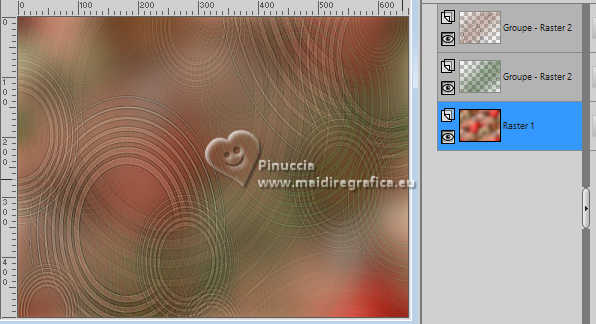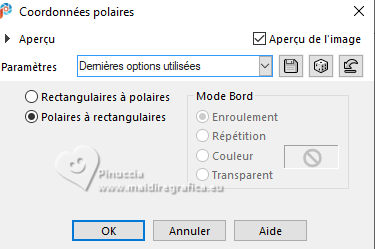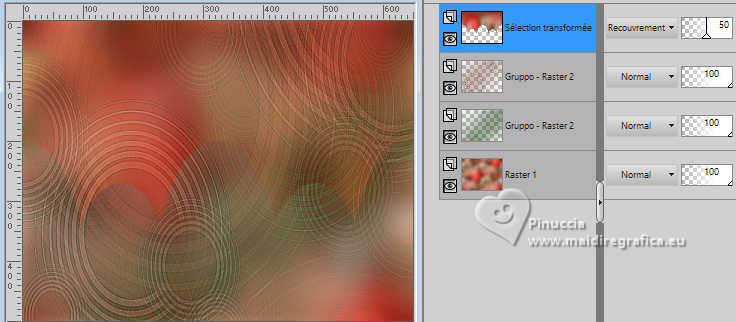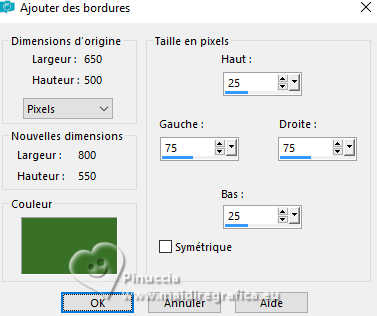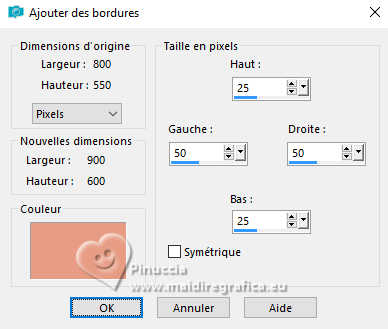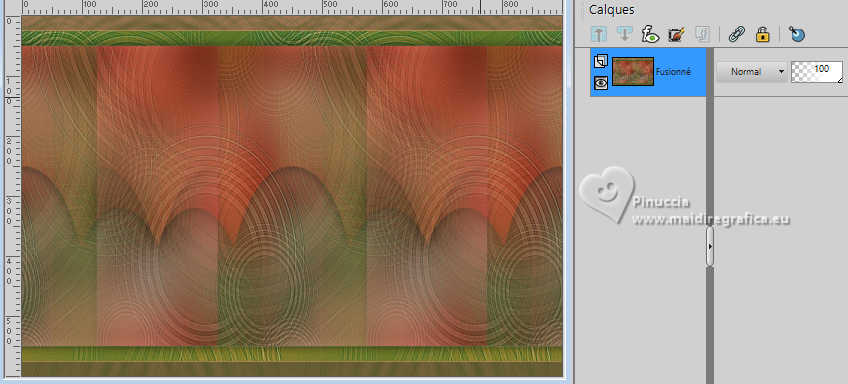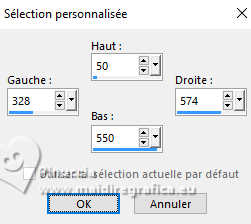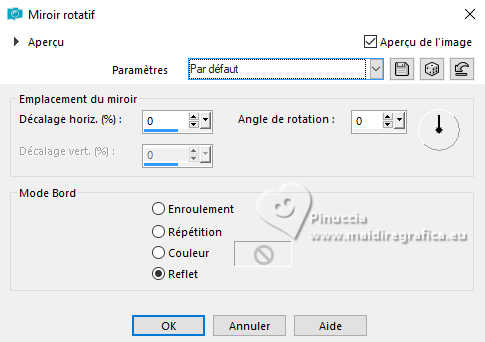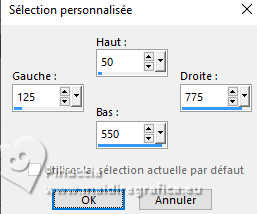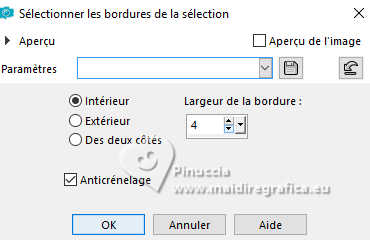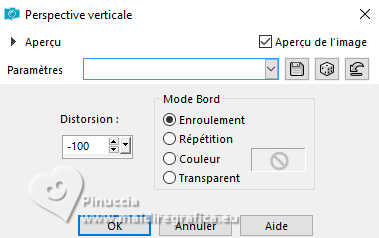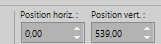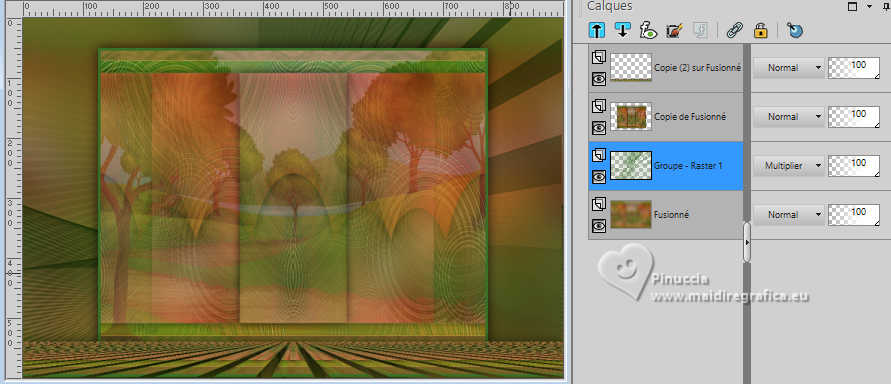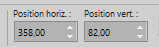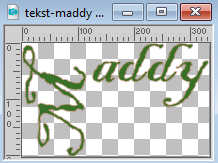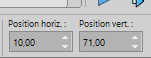|
MADDY


Merci Annie pour la permission de traduire tes tutoriels

Ce tutoriel a été créé avec PSPS2020 et traduit avec PSPX9 et PSP2020 , mais il peut également être exécuté avec les autres versions.
Suivant la version utilisée, vous pouvez obtenir des résultats différents.
Depuis la version X4, la fonction Image>Miroir a été remplacée par Image>Renverser horizontalement,
et Image>Renverser avec Image>Renverser verticalement.
Dans les versions X5 et X6, les fonctions ont été améliorées par la mise à disposition du menu Objets.
Avec la nouvelle version X7, nous avons encore Image>Miroir et Image>Renverser/Retourner, mais avec nouvelles différences.
Voir les détails à ce sujet ici
Certaines dénominations ont changées entre les versions de PSP.
Les plus frequentes dénominations utilisées:

 Traduction en italien ici Traduction en italien ici
 Traduction en anglais ici Traduction en anglais ici
 vos versions ici vos versions ici
Nécessaire pour réaliser ce tutoriel:

Pour le tube et les masques merci Luz Cristina et Narah.
(Les sites des créateurs du matériel utilisé ici)

en fonction des couleurs utilisées, vous pouvez changer le mode mélange et l'opacité des calques.

Ouvrir les masques dans PSP et les minimiser avec le reste du matériel.
1. Ouvrir une nouvelle image transparente 650 x 500 pixels.
2. Placer en avant plan la couleur claire #e79c83
et en arrière plan la couleur foncée #387027.
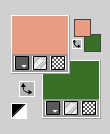
Remplir  l'image transparente avec la couleur d'avant plan. l'image transparente avec la couleur d'avant plan.
3. Sélections>Sélectionner tout.
Ouvrir le tube 8598-Luz Cristina 
Édition>Copier.
Minimiser le tube.
Revenir sur votre travail et Édition>Coller dans la sélection.
Sélections>Désélectionner tout.
4. Effets>Effets d'image>Mosaïque sans jointures, par défaut.

5. Réglage>Flou>Flou gaussien - rayon 25.

6. Calques>Nouveau calque raster.
Remplir  le calque avec la couleur d'arrière plan. le calque avec la couleur d'arrière plan.
7. Calques>Nouveau calque de masque>A partir d'une image.
Ouvrir le menu deroulant sous la fenêtre d'origine et vous verrez la liste des images ouvertes.
Sélectionner le masque NarahsMasks_1789

Calques>Fusionner>Fusionner le groupe.
Effets>Effets de bords>Accentuer davantage.
8. Effets>Effets 3D>Ombre portée, couleur noire.

9. Calques>Nouveau calque raster.
Remplir  le calque avec la couleur d'avant plan. le calque avec la couleur d'avant plan.
10. Calques>Nouveau calque de masque>A partir d'une image.
Ouvrir le menu deroulant sous la fenêtre d'origine
et sélectionner à nouveau le masque NarahsMasks_1789

Calques>Fusionner>Fusionner le groupe.
11. Image>Miroir>Miroir horizontal.
Image>Miroir>Miroir vertical (Image>Renverser).
Effets>Effets de bords>Accentuer davantage.
12. Effets>Effets 3D>Ombre portée, comme précédemment.

13. Vous positionner sur le calque du bas de la pile.
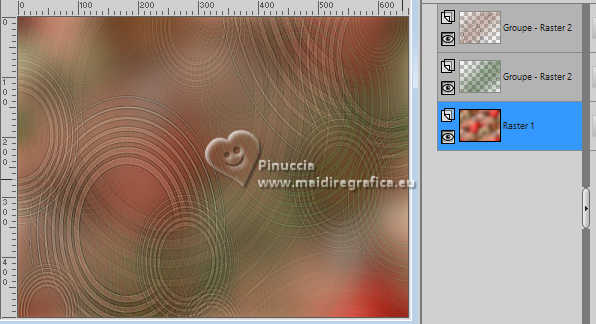
Sélections>Sélectionner tout.
Sélections>Modifier>Contracter - 150 pixels.
14. Sélections>Transformer la sélection en calque.
Sélections>Désélectionner tout.
Calques>Agencer>Placer en haut de la pile.
15. Effets>Effets de distorsion>Coordonnées polaires.
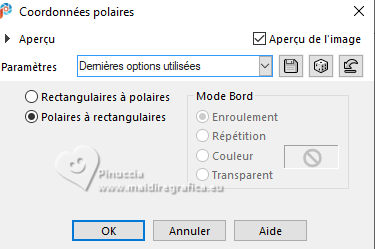
16. Placer le calque en mode Recouvrement et réduire l'opacité à 50%.
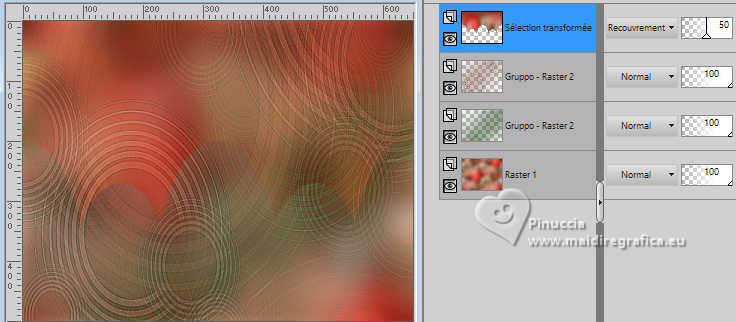
17. Effets>Effets 3D>Ombre portée, comme précédemment.
18. Sélections>Sélectionner tout.
Image>Ajouter des bordures, symétrique décoché, couleur d'arrière plan.
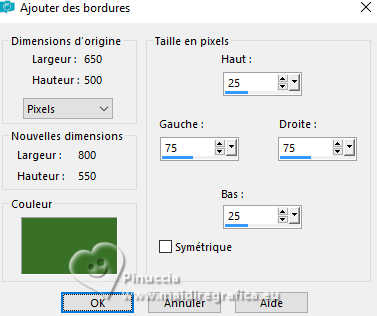
19. Sélections>Inverser.
Calques>Nouveau calque raster.
Remplir  le calque avec la couleur d'avant plan. le calque avec la couleur d'avant plan.
20. Calques>Nouveau calque de masque>A partir d'une image.
Ouvrir le menu deroulant sous la fenêtre d'origine
et sélectionner à nouveau le masque NarahsMasks_1789

Calques>Fusionner>Fusionner le groupe.
21. Effets>Effets de bords>Accentuer davantage.
22. Placer le calque en mode Lumière dure.
Calques>Fusionner>Fusionner le calque de dessous.
23. Sélections>Inverser.
Effets>Effets 3D>Ombre portée, comme précédemment.
24. Sélections>Sélectionner tout.
Image>Ajouter des bordures, symétrique décoché, couleur d'avant plan.
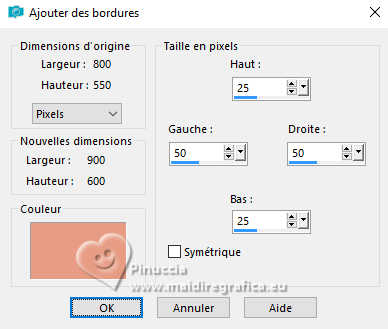
Sélections>Inverser.
25. Calques>Nouveau calque raster.
Remplir  le calque avec la couleur d'arrière plan. le calque avec la couleur d'arrière plan.
26. Calques>Nouveau calque de masque>A partir d'une image.
Ouvrir le menu deroulant sous la fenêtre d'origine
et sélectionner à nouveau le masque NarahsMasks_1789

Calques>Fusionner>Fusionner le groupe.
Effets>Effets de bords>Accentuer davantage.
27. Placer le calque en mode Multiplier.
Image>Miroir>Miroir Horizontal.
28. Calques>Fusionner>Calques visibles.
Sélections>Désélectionner tout.
29. Effets>Effets d'image>Mosaïque sans jointures.

Vous devriez avoir ceci
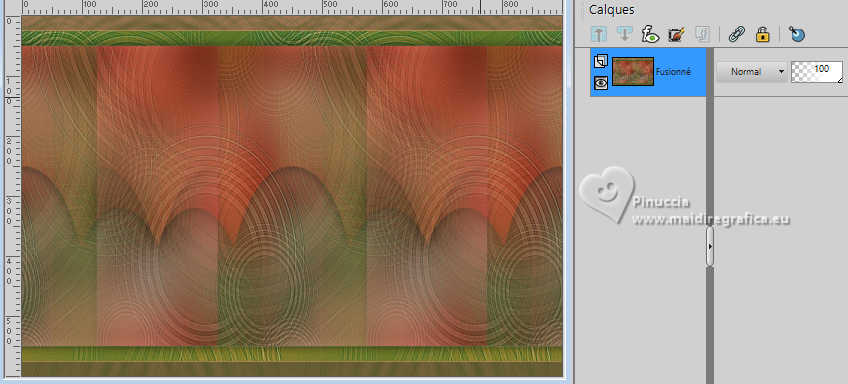
30. Activer l'outil Sélection 
(peu importe le type de sélection, parce que avec la sélection personnalisée vous obtenez toujours un rectangle),
cliquer sur Sélection personnalisée 
et setter ces paramétres.
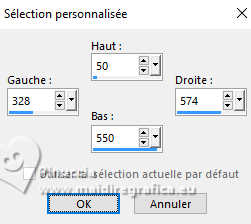
Sélections>Transformer la sélection en calque.
Sélections>Désélectionner tout.
31. Effets>Effets 3D>Ombre portée, comme précédemment.
32. Effets>Effets de réflexion>Miroir rotatif.
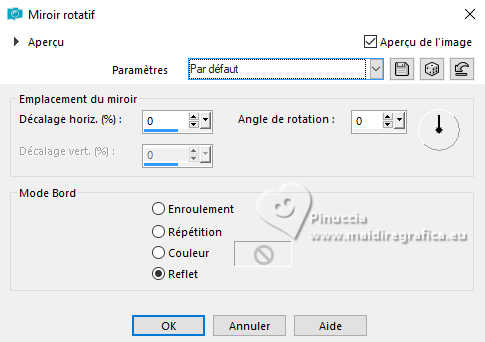
33. Calques>Nouveau calque raster.
Sélections>Sélectionner tout.
34. Ouvrir l'image vectorstock 
Édition>Copier.
Revenir sur votre travail et Édition>Coller dans la sélection.
Sélections>Désélectionner tout.
35. Placer le calque en mode Lumière douce et réduire l'opacité à 50%.

36. Calques>Fusionner>Calques visibles.
37. Calques>Dupliquer.
Édition>Couper (pour garder aussi en mémoire l'image coupée).
38. Sélection personnalisée 
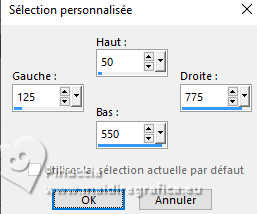
39. Édition>Coller dans la sélection

40. Sélections>Modifier>Sélectionner les bordures de la sélection.
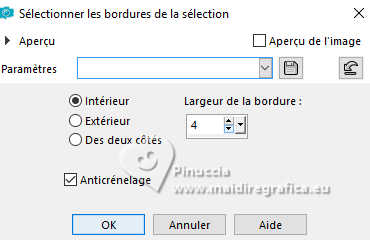
41. Remplir  la sélection avec la couleur d'arrière plan. la sélection avec la couleur d'arrière plan.
Sélections>Désélectionner tout.
42. Calques>Dupliquer.
Effets>Effets géométriques>Perspective verticale.
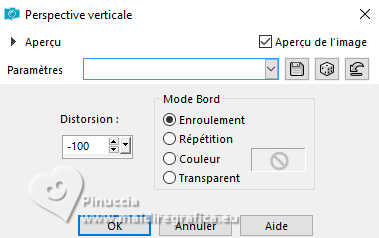
43. Touche K pour activer l'outil Sélecteur 
Position horiz.: 0,00 - Position vert.: 539,00
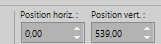
44. Effets>Effets 3D>Ombre portée, comme précédemment.
45. Vous positionner sur le calque central.
Effets>Effets 3D>Ombre portée, comme précédemment.
46. Vous positionner sur le calque du bas de la pile.
Réglage>Flou>Flou gaussien, comme précédemment.
47. Calques>Nouveau calque raster.
Remplir  le calque avec la couleur d'arrière plan. le calque avec la couleur d'arrière plan.
48. Calques>Nouveau calque de masque>A partir d'une image.
Ouvrir le menu deroulant sous la fenêtre d'origine
et sélectionner le masque Narah_mask_0724

Calques>Fusionner>Fusionner le groupe.
49. Placer le calque en mode Multiplier.
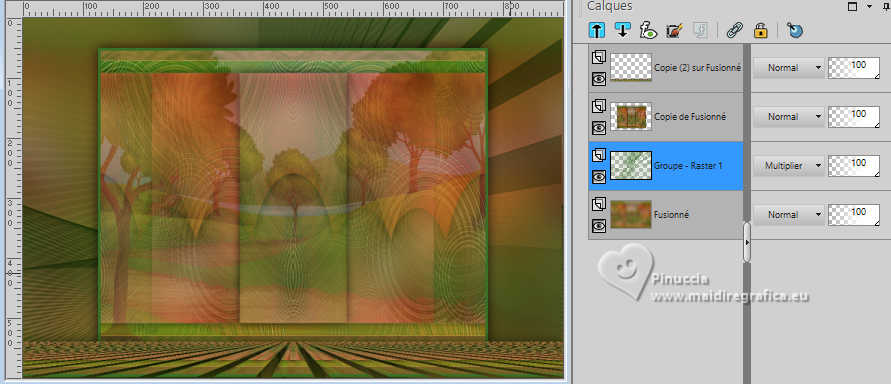
50. Activer à nouveau le tube 8598-LuzCristina et Édition>Copier.
Revenir sur votre travail et Édition>Coller comme nouveau calque.
Calques>Agencer>Placer en haut de la pile.
Image>Redimensionner, à 80%, redimensionner tous les calques décoché.
51. Touche K pour activer l'outil Sélecteur 
Position horiz.: 358,00 - Position vert.: 82,00.
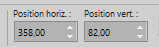
Effets>Effets 3D>Ombre portée, comme précédemment.
52. Ouvrir le tube tekst-maddy 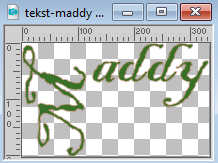
Édition>Copier.
Revenir sur votre travail et Édition>Coller comme nouveau calque.
Position hori.: 10,00 - Position vert.: 71,00.
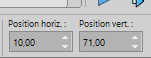
Touche M pour désélectionner l'outil.
53. Effets>Effets 3D>Ombre portée, comme précédemment.
54. Signer votre travail sur un nouveau calque.
55. Image>Ajouter des bordures, 1 pixel, symétrique, couleur d'arrière plan.
56. Image>Redimensionner, 800 pixels de largeur, redimensionner tous les calques coché.
Enregistrer en jpg.
Pour les tubes de ces versions merci
Kamil

Virginia


Si vous avez des problèmes, ou des doutes, ou vous trouvez un link modifié, ou seulement pour me dire que ce tutoriel vous a plu, vous pouvez m'écrire.
13 Juillet 2024

|





 Traduction en italien
Traduction en italien  Traduction en anglais
Traduction en anglais  vos versions
vos versions 


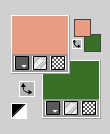
 l'image transparente avec la couleur d'avant plan.
l'image transparente avec la couleur d'avant plan.